この記事ではWordPress使用時に、ページのサイドバーにある「アーカイブ(Archivest)」と「カテゴリー(Categories)」の表示を消す方法をわかりやすく解説します。確認する場所と実際の設定手順について、初心者の方向けに画像を多めに使用してご紹介していますので、ぜひ参考にしてください。
当サイトがGoogleアドセンスに合格したときの文字数・記事数、審査に向けて実施した対策を次の記事で詳しくご紹介しています。
WordPressで、そもそもサイドバーにアーカイブとカテゴリーを表示したくない場合
WordPressで、サイドバーにアーカイブとカテゴリーがひとつずつ表示されていて、ページからどちらか、もしくは両方消したい場合の方法です。
下の赤線部分です。
画面表示のイメージ
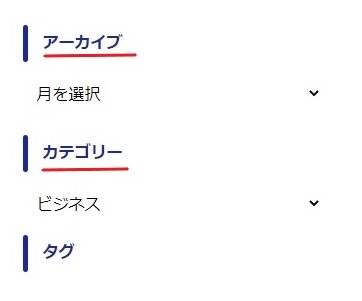
対処法
WordPressの外観、ウィジェットの順に選択すると、
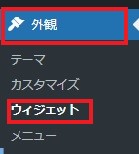
一覧の中にサイドバートップが見つかりました。
ご利用のテーマにより、呼び名が異なることがあります。例:サイドバー。
下図のように、赤枠内にアーカイブとカテゴリーがありますので、消したい項目の赤文字の削除を押してから保存を押します。
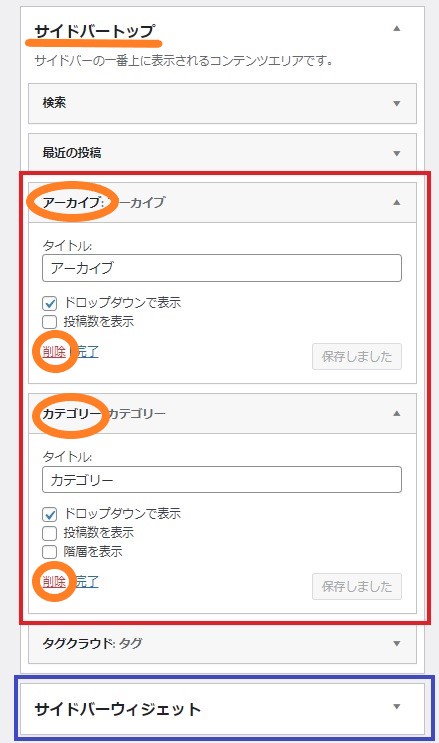
これまでの設定状況により、青枠のサイドバーウィジェットの中に、アーカイブ・カテゴリーが設定されていることもあります。その場合の流れも上記と同様です。
このケースについてはたくさんのブログで紹介されていて、上記手順で問題を解決した方も多いようです。
管理人の場合、上記手順では英語表記の方は残ったままで、他のブログではあまり触れられていない次のケースでした。
WordPressでサイドバーに、アーカイブとカテゴリーがだぶって表示されている場合
WordPressで、カタカナ表記と英語表記のアーカイブとカテゴリーがだぶって表示されている場合の対処法です。
画面表示のイメージ(英語表記あり ArchivestとCategories)
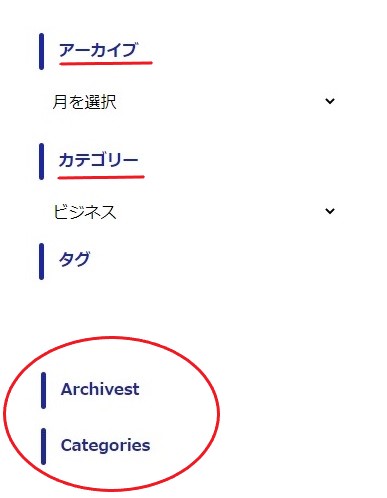
上から順に、アーカイブ、カテゴリー、タグときて、さらに英語でArchivest、Categoriesと続きます。
対処法
ここからは、上記赤丸内の英語表記のArchivestとCategoriesを削除する方法をご紹介します。
先ほどと同様WordPressの外観・ウィジェットと選択します。
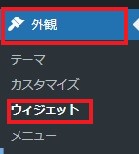
続いてスクロール広告用のウィジェットの中を確認します。
ご利用のテーマにより、呼び名が異なることがあります。例 サイドバースクロール追従
スクロールという言葉に注目してください。
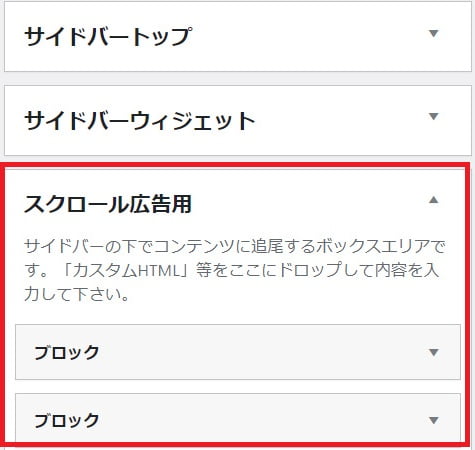
「ブロック」と2箇所に表示されていますので、下三角を押して内容を確認します。
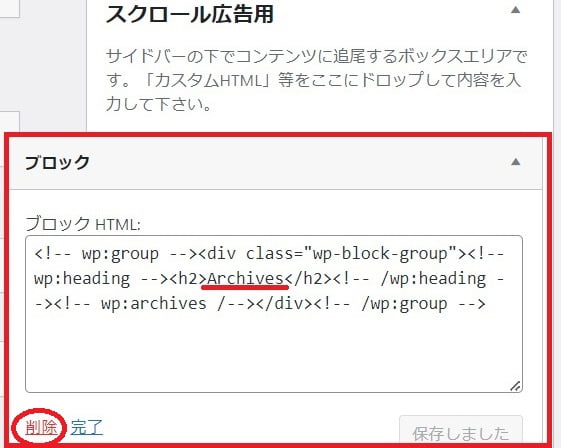
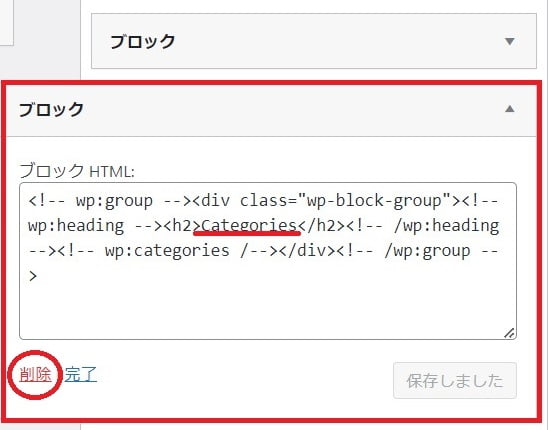
ブロックHTMLの中に、ArchivestとCategoriesそれぞれを表示させるコードが設定されていました。
通常パソコン画面を下にスクロールしていくと、位置が固定されているサイドバーは画面上に消えていきます。
ただし、上記のコード設定をすることで、スクロールした際にサイドバーがどこまでも表示画面についていく(追従する)ことができます。
改めて上記画面で削除、保存を選ぶと、無事ページからArchivestとCategoriesが消えているのが確認できます。
ConoHa WEXALの破壊力
サイトの表示速度改善に時間を取られていませんか?
当サイトは「ConoHa WEXAL」を導入することで、表示速度に関連するプラグイン選び・設定作業から解放されました。
PageSpeed Insightsで、パフォーマンス90~100点、SEOはモバイル・パソコンともに100点を継続中です(2023年8月)。
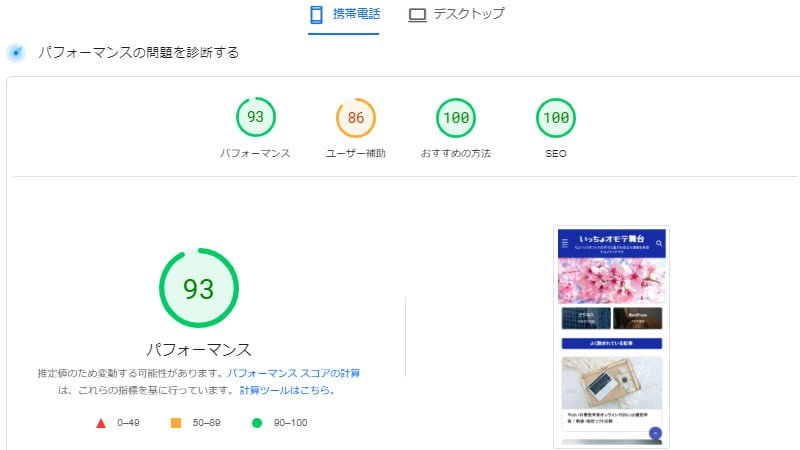
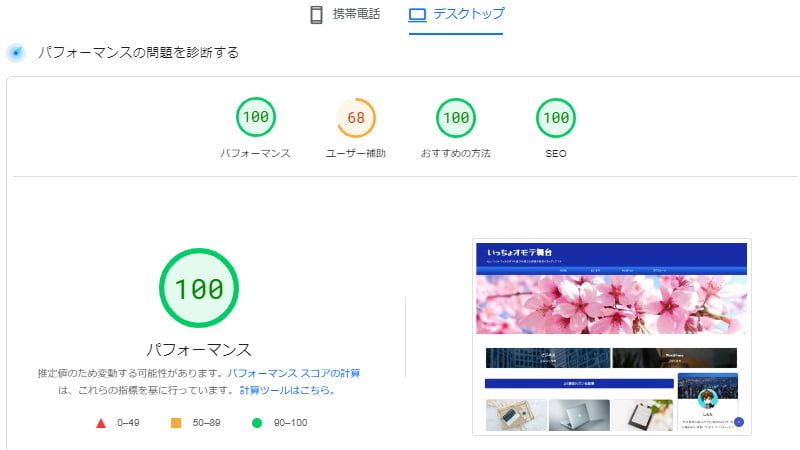
サーバー処理速度が国内最速の「ConoHa WING」について、次の記事で詳しく解説しています。
WordPressでサイドバーのアーカイブとカテゴリーが消えない時の対処法まとめ

この記事では、WordPressサイドバーのアーカイブとカテゴリーを非表示にする方法を2つご紹介しました。
すべて非表示にするケースと、英語表記だけ削除するケースがありますので、ご自身のWebサイトの状況に応じて使い分けください。
同じところで苦戦されている方に少しでもお役に立てたら幸いです。
最後までお読みくださりありがとうございました。
WordPressでサイト名を変更後に、ブラウザの表示名が変わらない場合の対処は以下の記事で解説しています。




